Not
Åtkomst till den här sidan kräver auktorisering. Du kan prova att logga in eller ändra kataloger.
Åtkomst till den här sidan kräver auktorisering. Du kan prova att ändra kataloger.
Den fördefinierade modellen för textigenkänning i AI Builder extraherar tryckt och handskriven text från bilder och dokument. Genom att använda den här modellen i Power Automate kan du skapa arbetsflöden som automatiskt bearbetar text från skannade dokument, foton och PDF-filer, vilket möjliggör effektiv datahantering och integrering med andra program.
Det här dokumentet innehåller en guide om hur du använder den fördefinierade modellen för textigenkänning i Power Automate.
Initierar Power Automate-molnflödet
Att initiera Power Automate-molnflödet är det första steget i att konfigurera den automatiserade processen. I det här steget kan du definiera utlösaren och de inledande indataparametrarna för molnflödet. När du initierar kan du se till att molnflödet startar korrekt och har den information som krävs för att bearbeta textigenkänningsuppgifterna effektivt.
För att initiera ditt molnflöde, följ dessa steg:
Logga in på Power Automate.
I den vänstra menyn väljer du Mina flöden och välj sedan Nytt flöde>Direkt molnflöde.
Namnge ditt molnflöde, välj Utlös flödet manuellt under Välj hur du vill utlösa det här flödet och välj sedan Skapa.
Visa Utlös flödet manuellt, välj +Lägg till indata>Fil som indatatyp.
Välj +Nytt steg>AI Builder och välj sedan Känna igen text i en bild eller ett PDF-dokument i listan över åtgärder.
Markera Bild inmatning och välj Filinnehåll i listan Dynamiskt innehåll:
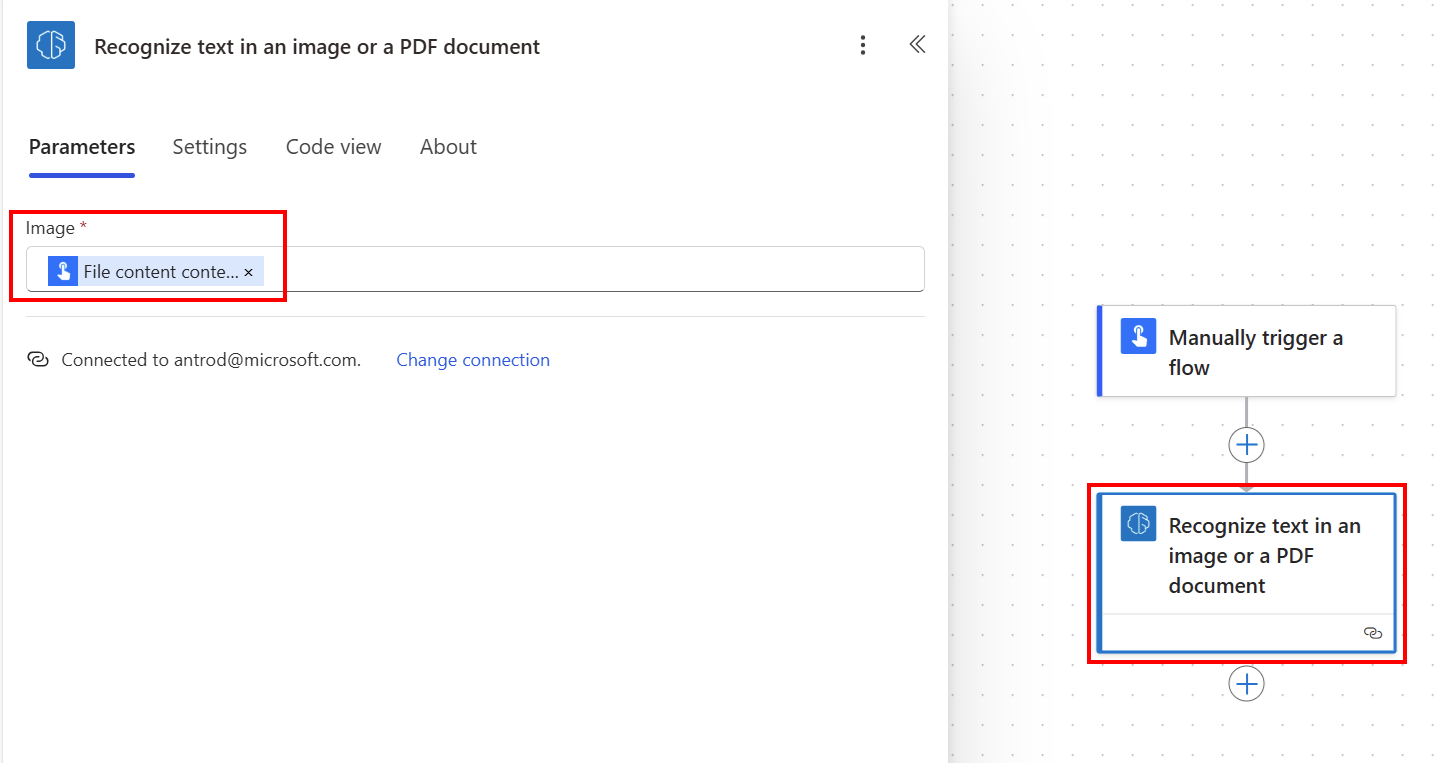
Om du vill bearbeta resultat kan du antingen använda den fullständiga dokumenttexten, en sidas text eller dokumenttexten rad för rad.
Hämta hela dokumenttexten eller en hel sidas text
Om du behöver utföra en åtgärd på hela dokumenttexten eller på en viss sidtext är det här alternativet användbart. Ett exempel på hur du använder sidtext är när du vill söka efter en delsträng eller skicka den till en underordnad åtgärd.
Du kan publicera all extraherad text i en Teams-kanal med hjälp av dokumentets fullständiga text från listan Dynamiskt innehåll.
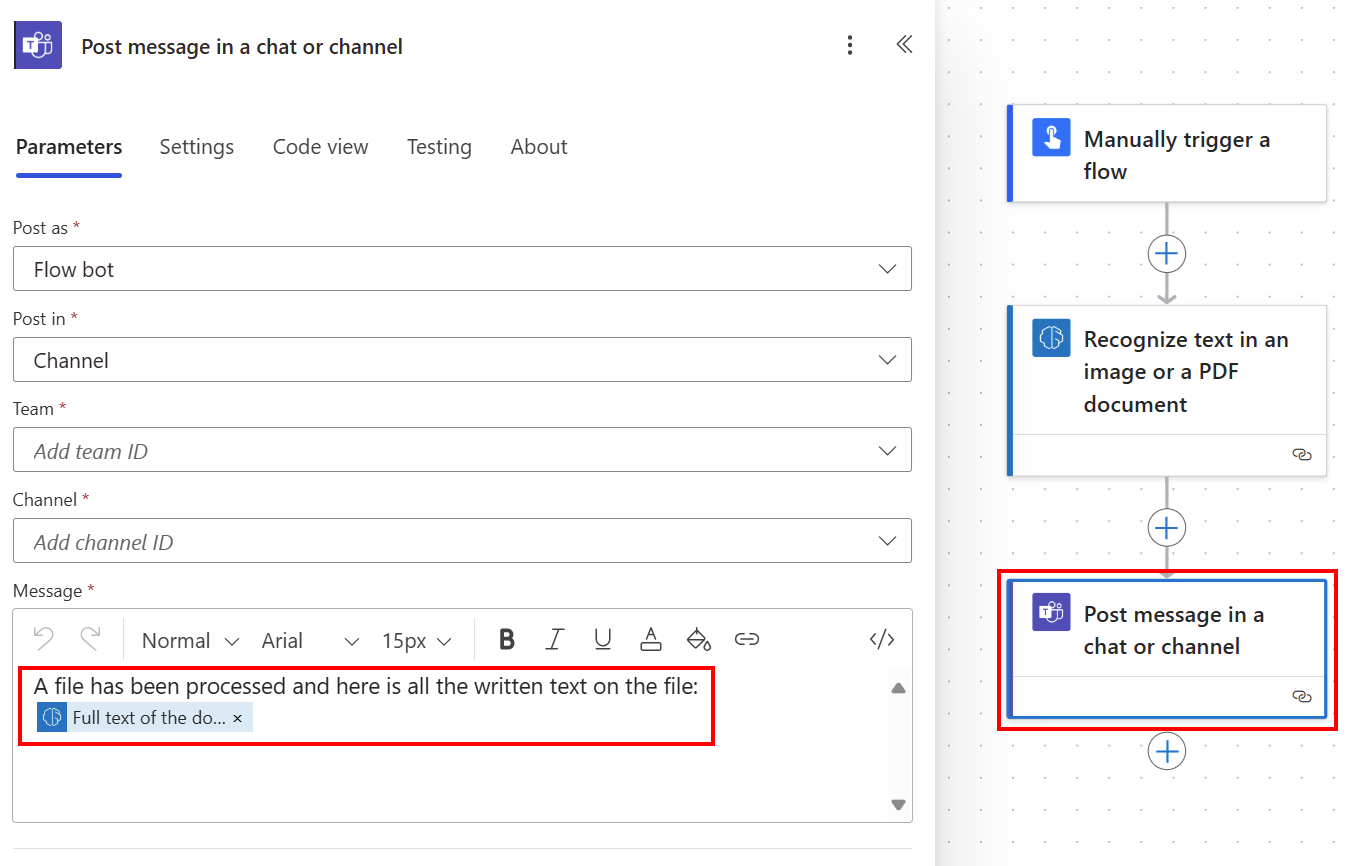
Hämta dokumenttexten rad för rad
Att få dokumentet text rad för rad kan vara användbart om du behöver isolera en viss textrad eller formatera om texten när det passar dig.
Om du vill skapa en strängvariabel väljer du +Nytt steg>Kontroll och väljer sedan Initiera variabel.
Ge den till exempel namnet Extraherad text.
Välj +Nytt steg>Kontroll och väljer sedan Lägga till strängvariabel.
I fältet värde välj Text från listan Dynamiskt innehåll.
Den genererar automatiskt två åtgärder för Tillämpa för varje när den läser en lista med radtext i en lista med sidor. Du kan sedan publicera all extraherad text i en Teams-kanal.
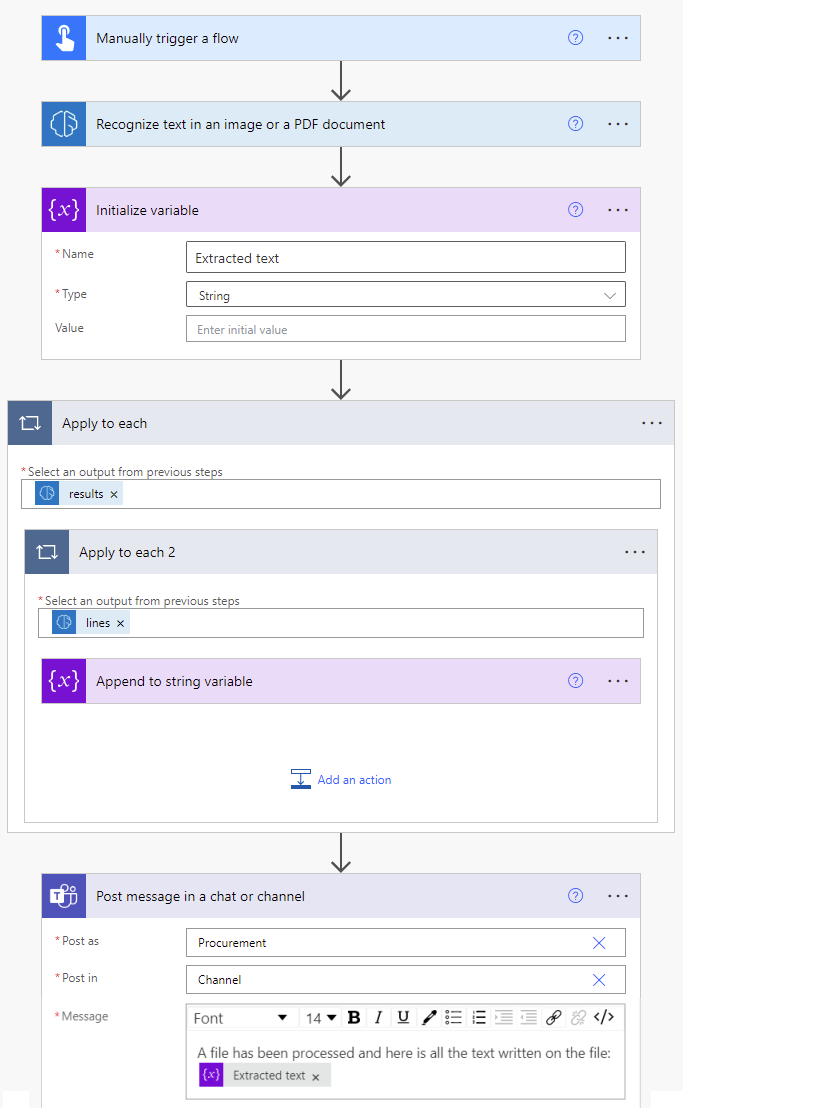
Klar! Du har skapat ett molnflöde som använder en textidentifieringsmodell. Du kan fortsätta att utveckla molnflödet så att det överensstämmer med dina behov. Välj Spara högst upp till höger och välj sedan Testa för att testa ditt molnflöde.
Parametrar
Den fördefinierade modellen för textigenkänning i AI Builder innehåller följande indata- och utdataparametrar.
Indata
| Name | Obligatoriskt | Type | Description |
|---|---|---|---|
| Avbildning | Ja | file | Bild som ska analyseras |
Utdata
Den identifierade texten är inbäddad i rader underlista i resultat listan. Du måste först markera kolumnen rader från åtgärden Tillämpa för varje för att visa alla följande kolumner.
| Namn | Typ | Beskrivning |
|---|---|---|
| Text | sträng | Strängar som innehåller textraden som identifierades |
| Sidnummer | sträng | Sidnummer för den text som identifieras |
| Koordinater | flyttal | Koordinater för den text som identifieras |
| Dokumentets hela text | string | Fullständig text identifieras |
| Sidans hela text | string | Fullständig sidtext identifieras |